In questo articolo troverai le istruzioni utili a collegare il tuo Account Amazon con Marketrock, in modo da scaricare gli ordini, tenere aggiornati quantità e prezzi e inviare nuovi prodotti ad Amazon.
Per mettere in comunicazione il tuo account Amazon con Marketrock dovrai:
Step 1: Accedere al seller central
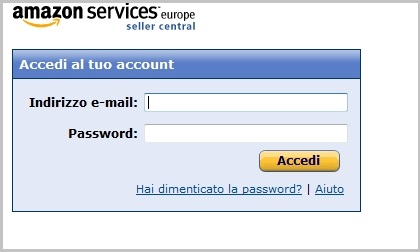
Effettua la login con le tue credenziali Amazon.
Step 2: Andare su Impostazioni > Autorizzazioni utente
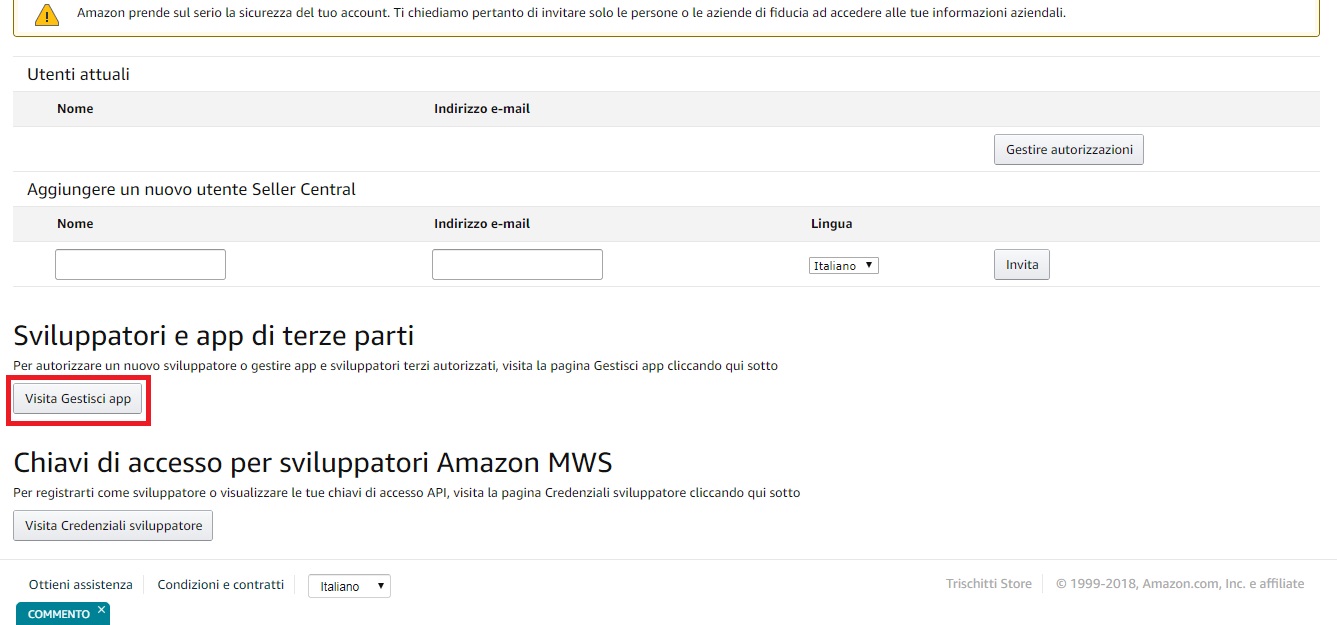
Clicca su "Visita gestisci app"
Dopodiché:
Clicca su "Autorizza uno sviluppatore".
Step 4
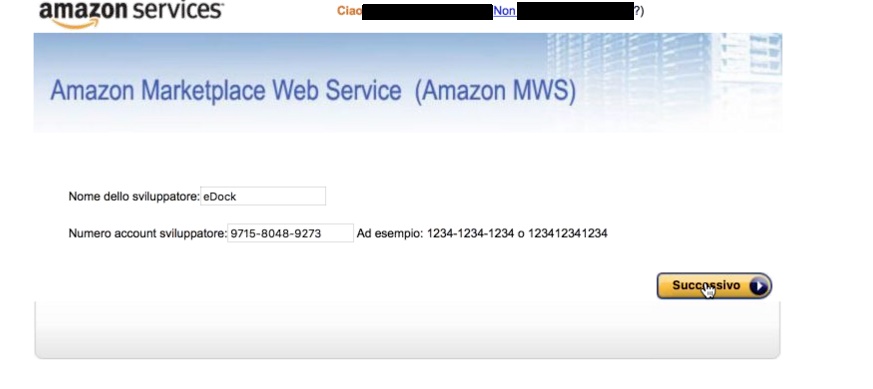
Nella maschera di configurazione:
Inserire i seguenti dati:
- Nome dello sviluppatore: Markerock
- Numero account sviluppatore dell’applicazione: 9715-8048-9273
Click su: Successivo.
Step 5
Spuntare le due voci relative all'accettazione del contratto di licenza.
Click su: Successivo.
Annota con cura le chiavi relative a:
- Numero venditore
- Numero Marketplace
- Codice MWS
Lascia la pagina aperta e usa il copia e incolla per le chiavi sopra indicate.
Step 6
Clic su:
Marketrock >Home >Impostazioni > Impostazioni Amazon
Come procedere:
Click su: Impostazioni
Selezionare: Utenti Amazon
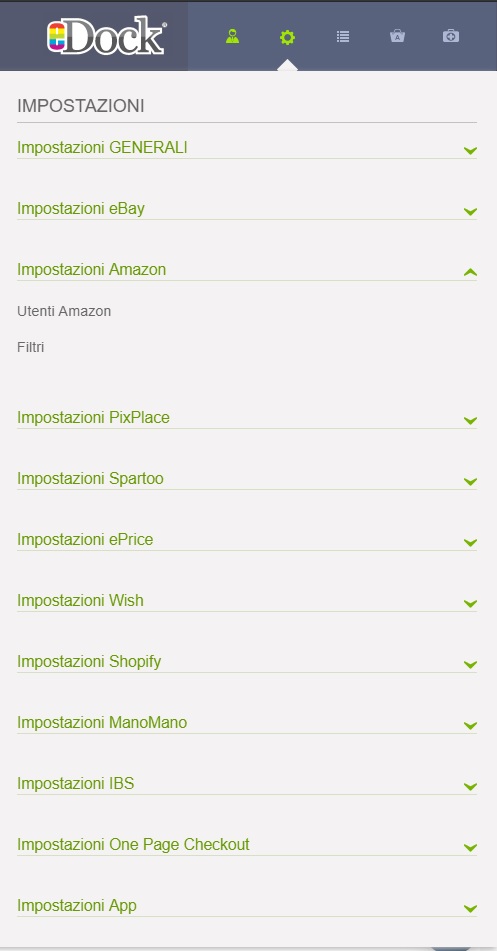
Si aprirà l'area: Mercati
Selezionare: + Nuova sottoscrizione (modalità classica)
Step 7
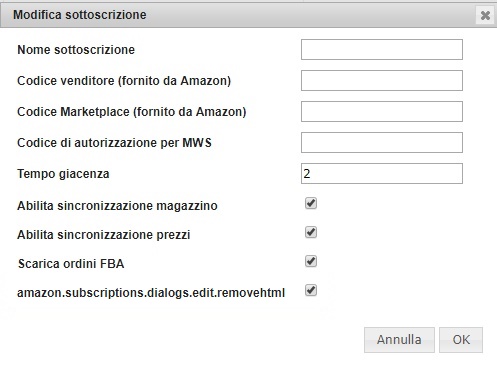
Nella maschera di inserimento di un nuovo utente (sottoscrizione) inserire:
- Nome sottoscrizione: un nome arbitrario, scelto dall’utente
- Numero venditore: la prima chiave recuperata allo step 5
- Numero marketplace: la seconda chiave recuperata allo step 5
- Tempo di giacenza (giorni di preparazione del pacco)
- Abilita sincronizzazione magazzino (per mandare e aggiornare le quantità)
- Abilita sincronizzazione prezzi (per mandare e aggiornare i prezzi)
- Scarica ordini FBA
- Rimuovi html: attiva un filtro per ripulire la descrizione del prodotto dall'html (se presente)
Una volta compilati i campi, cliccare su: OK
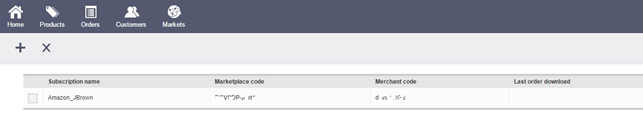
Apparirà la notifica in basso.
Per collegare gli altri account marketplace ripetere la procedura entrando su seller central in ogni marketplace:
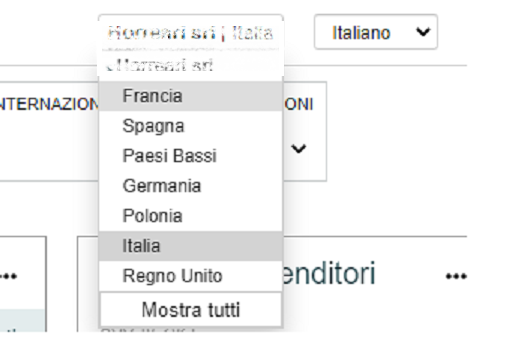
Come modificare la sottoscrizione
Come procedere:
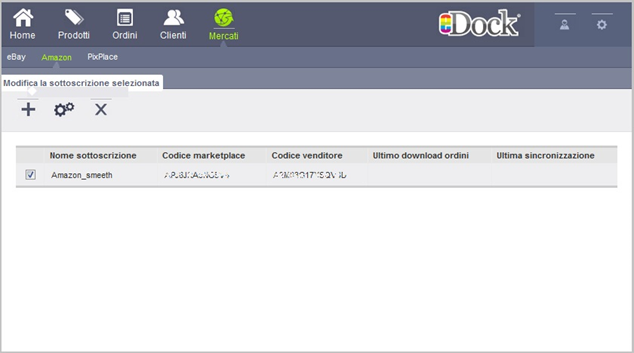
Selezionare la sottoscrizione
Click su: Modifica la sottoscrizione selezionata
Procedere con la modifica dei campi
Click su: OK. Apparirà la notifica in basso.
Come cancellare la sottoscrizione
Come procedere:
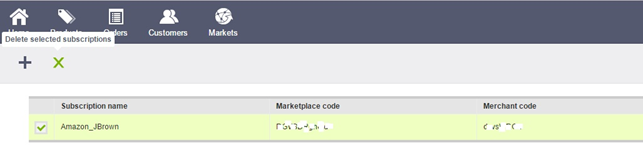
Selezionare la sottoscrizione
Click su: Cancella le sottoscrizione selezionate
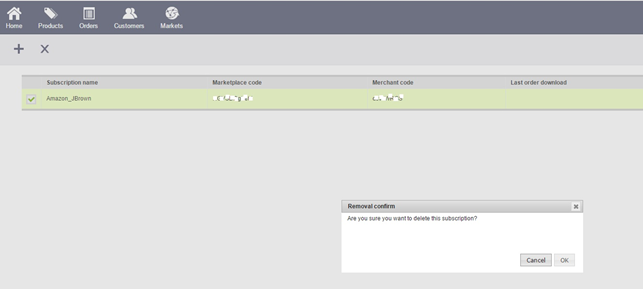
Click su: OK
Apparirà la notifica in basso.
Sporadicamente, potrebbe succedere che Amazon - per ragioni non specificate - sospenda la connessione dell'account Amazon e Markerock. Per rilevare se l'account è stato scollegato, bisognerà andare su Amazon Seller Central, quindi su "Impostazioni" > "Informazioni sull'account", dopodiché seguire il link, in basso a destra, "Autorizzazioni utente". Da quella pagina, in basso si vedrà "Autorizzazioni sviluppatore di Amazon MWS". Se l'account è stato sospeso, si vedrà come da screenshot allegato. In quel caso è sufficiente fare clic su "Ripristina l'accesso".
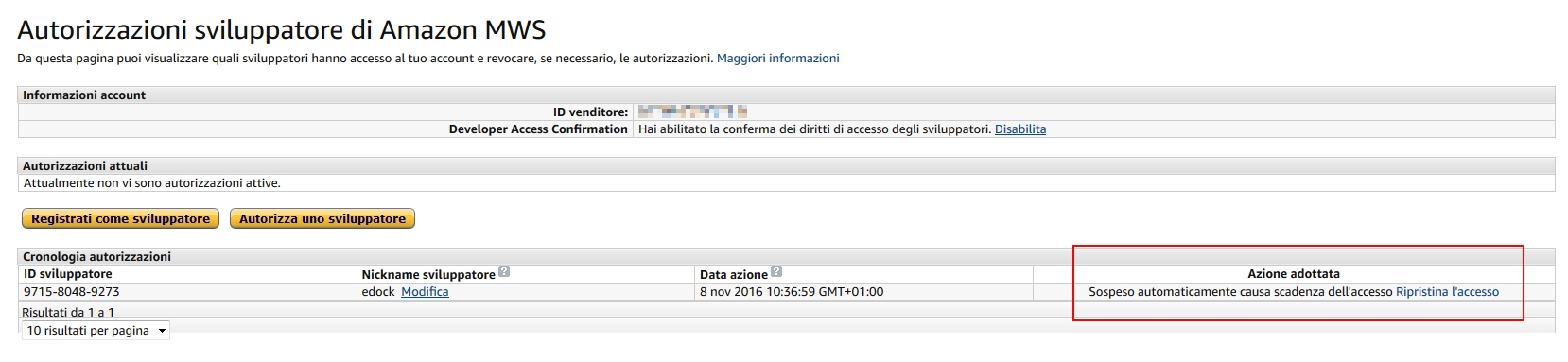
Pulsanti e loro funzione
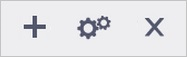
- Nuova sottoscrizione
- Modifica la sottoscrizione selezionata
- Elimina le sottoscrizioni selezionate
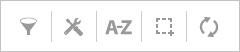
- Filtra
- Configura
- Ordina titolo
- Seleziona
- Aggiorna
